Từ khi Windows 10 ra mắt, có vô số thủ thuật và mẹo để tùy chỉnh trải nghiệm sử dụng Windows. Từ menu Start, các chủ đề và nhiều hơn nữa đã được đề cập đến. Thời gian đầu, mọi thứ còn mới mẻ và đòi hỏi nhiều thao tác thủ công với registry và cài đặt hệ thống.
Contents
Hiện tại, có nhiều công cụ hỗ trợ tùy chỉnh các thành phần khác nhau của Windows 10. Nhưng sẽ tuyệt vời hơn nếu có một công cụ duy nhất tập hợp mọi thứ dưới một “chiếc ô”? Đó chính là ứng dụng Windows 10 mà chúng ta sẽ cùng tìm hiểu hôm nay: CustomizerGod. Đúng như tên gọi, ứng dụng này giống như một vị “thần” trong việc tùy biến các biểu tượng Windows 10. Với nó, bạn có thể thay đổi cài đặt của hầu hết mọi thứ.
Ngay cả với những người e ngại việc tùy chỉnh và lo sợ sẽ làm hỏng cài đặt Windows 10, cũng không cần phải lo lắng. Công cụ này thân thiện với người mới bắt đầu. Tuy nhiên, chúng tôi vẫn khuyên bạn nên tạo điểm khôi phục hệ thống trước khi bắt đầu.
Bắt Đầu Với CustomizerGod
Để bắt đầu, hãy truy cập trang tải xuống của CustomizerGod và tải xuống tệp ZIP. Sau khi tải xong, hãy giải nén nó vào một vị trí cố định, tránh xóa nhầm. Bên trong tệp ZIP, bạn sẽ thấy một tệp thực thi. Bạn cần có quyền quản trị viên trên máy tính để chạy ứng dụng này.
Lưu ý: Nếu bạn tải xuống trình cài đặt CustomizerGod từ web, hãy cẩn thận vì có thể có các phần mềm rác đi kèm. Hãy đọc kỹ và nhấn nút “Từ chối” để cài đặt sạch.
CustomizerGod cung cấp rất nhiều tùy chọn. Thanh bên trái chứa các mục bạn có thể cấu hình, còn thanh bên phải cho phép bạn chọn tùy chỉnh muốn áp dụng. Ứng dụng tập trung chủ yếu vào tùy chỉnh biểu tượng, bao gồm menu Start, thanh Taskbar, ribbon File Explorer, các biểu tượng chung, thậm chí cả biểu tượng pin và Wi-Fi.
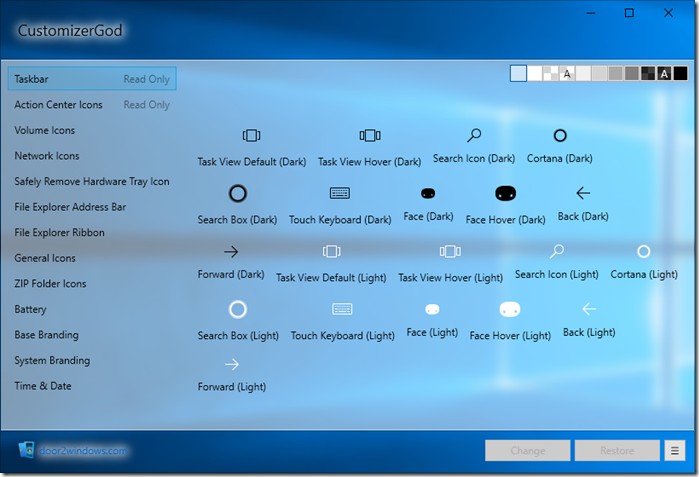 Giao diện chính của CustomizerGod
Giao diện chính của CustomizerGod
Hướng Dẫn Thay Đổi Biểu Tượng
Công cụ này có nhiều phần khác nhau. Nhưng hữu ích nhất là phần “General Icon” (Biểu tượng chung), nơi chứa phần lớn các biểu tượng bạn sử dụng trong Windows Explorer. Tại đây, bạn có thể thay đổi hầu hết các biểu tượng. Ví dụ, nếu bạn muốn thay đổi biểu tượng ổ đĩa hệ thống, trước tiên hãy tìm biểu tượng đó trong danh sách và nhấp vào nó để chọn. Nhấp đúp sẽ mở ra một cửa sổ chi tiết mới, nếu điều đó xảy ra, hãy đóng nó lại.
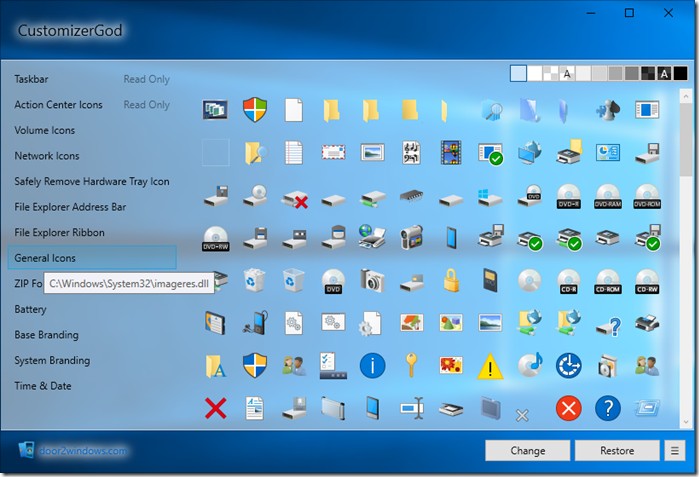 Chọn biểu tượng cần thay đổi trong CustomizerGod
Chọn biểu tượng cần thay đổi trong CustomizerGod
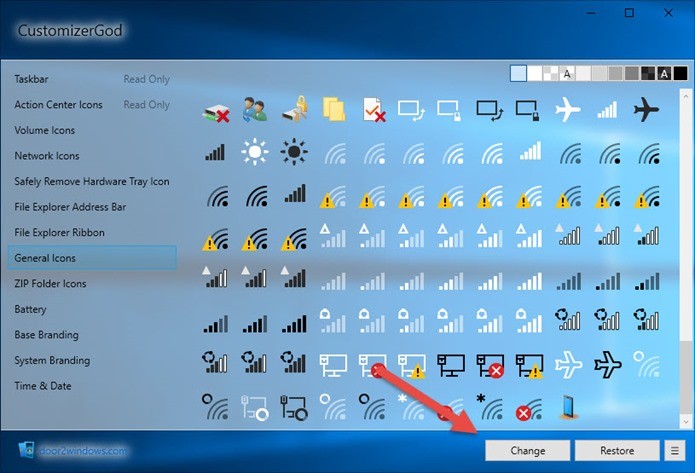 Danh sách các biểu tượng có thể thay đổi
Danh sách các biểu tượng có thể thay đổi
Tiếp theo, nhấp vào nút “Change” (Thay đổi) và bạn sẽ được yêu cầu chọn các tệp biểu tượng mới bạn muốn sử dụng. Một trong những nơi tốt nhất để tải xuống biểu tượng mới là IconArchive. Bạn có thể tải xuống các tệp PNG, BMP và thậm chí cả JPEG và áp dụng biểu tượng. Trình khám phá (explorer) sẽ khởi động lại và bạn sẽ thấy biểu tượng mới hoạt động.
Không cần phải chỉnh sửa cài đặt registry hoặc tìm sâu vào các tệp System32 của Windows. CustomizerGod giúp mọi thứ trở nên dễ dàng. Các phần khác nhau chỉ để giúp bạn dễ dàng tìm thấy loại biểu tượng và thay đổi nó. Quá trình này giống nhau và nó chỉ phụ thuộc vào kỹ năng tùy biến của bạn.
Tùy Chỉnh Nâng Cao
Đối với người dùng nâng cao, bạn có thể nhấp vào biểu tượng hamburger ở góc dưới bên phải để mở các tùy chọn nâng cao. Tại đó, bạn có thể tạo bản sao lưu của hệ thống hiện tại. Đây là việc bạn nên làm trước khi áp dụng bất kỳ thay đổi nào. Nếu mọi thứ không diễn ra theo kế hoạch, bạn có thể dễ dàng khôi phục bản sao lưu này và tiếp tục từ nơi bạn đã dừng lại.
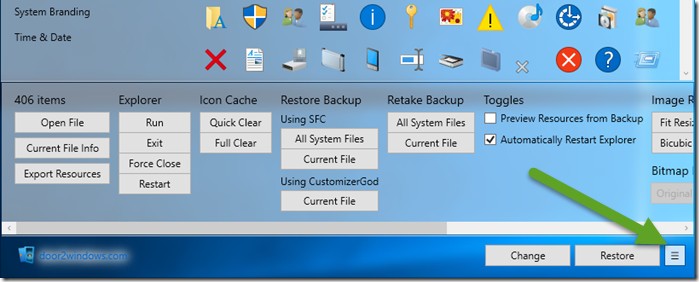 Biểu tượng hamburger mở các tùy chọn nâng cao
Biểu tượng hamburger mở các tùy chọn nâng cao
Sau khi áp dụng hầu hết các tùy chỉnh, bạn sẽ phải khởi động lại Windows explorer để các thay đổi có hiệu lực. Các tùy chọn để thực hiện việc đó có ngay trong ứng dụng. Bạn cũng có thể tải xuống các biểu tượng tùy chỉnh cho Windows 10 và áp dụng chúng dễ dàng bằng ứng dụng này. Ứng dụng này cũng hoạt động với Windows 8.1 và Windows 7 nhưng gần đây đã được cập nhật để hỗ trợ Windows 10 Pro.
Các Tính Năng Nổi Bật Của CustomizerGod
Ngoài những tính năng đã kể trên, CustomizerGod còn mang đến nhiều lợi ích khác cho người dùng Windows 10:
- Tùy biến biểu tượng: Thay đổi biểu tượng hệ thống, thư mục, ổ đĩa, v.v.
- Tùy chỉnh Taskbar: Thay đổi giao diện, màu sắc và biểu tượng trên thanh Taskbar.
- Tùy chỉnh File Explorer: Biến đổi giao diện File Explorer, thêm hoặc bớt các thành phần.
- Sao lưu và phục hồi: Dễ dàng sao lưu và phục hồi cài đặt gốc khi cần thiết.
- Giao diện trực quan: Giao diện đơn giản, dễ sử dụng cho cả người mới bắt đầu.
- Hỗ trợ nhiều phiên bản Windows: Tương thích với Windows 7, 8.1 và 10.
Tại Sao Nên Sử Dụng CustomizerGod Để Tùy Biến Windows 10?
Windows 10 cung cấp nhiều tùy chọn cá nhân hóa, nhưng đôi khi bạn cần nhiều hơn thế. CustomizerGod mang đến sự linh hoạt và kiểm soát cao hơn đối với giao diện hệ điều hành của bạn:
- Tạo phong cách riêng: Biến Windows 10 thành một hệ điều hành độc đáo, phản ánh cá tính của bạn.
- Tăng hiệu suất làm việc: Tối ưu giao diện để dễ dàng thao tác và tìm kiếm thông tin.
- Làm mới trải nghiệm: Khám phá những cách thức mới để tương tác với Windows 10.
- Tiết kiệm thời gian: Dễ dàng thay đổi hàng loạt biểu tượng và thiết lập chỉ với vài thao tác.
- Không cần kiến thức chuyên sâu: Giao diện trực quan giúp người dùng không chuyên cũng có thể tùy biến.
1. CustomizerGod có an toàn để sử dụng không?
Có, CustomizerGod là một công cụ an toàn. Tuy nhiên, bạn nên tạo điểm khôi phục hệ thống trước khi sử dụng để đề phòng các sự cố có thể xảy ra.
2. Tôi có thể sử dụng CustomizerGod để thay đổi biểu tượng của ứng dụng bên thứ ba không?
Có, bạn có thể sử dụng CustomizerGod để thay đổi biểu tượng của hầu hết các ứng dụng trên Windows 10.
3. Làm thế nào để khôi phục cài đặt gốc sau khi sử dụng CustomizerGod?
Bạn có thể khôi phục cài đặt gốc bằng cách sử dụng điểm khôi phục hệ thống mà bạn đã tạo trước khi sử dụng CustomizerGod.
4. CustomizerGod có hỗ trợ Windows 11 không?
Hiện tại, CustomizerGod được thiết kế để hoạt động tốt nhất trên Windows 10. Mặc dù có thể hoạt động trên Windows 11, nhưng có thể có một số lỗi hoặc hạn chế.
5. Tôi có cần quyền quản trị viên để sử dụng CustomizerGod không?
Có, bạn cần có quyền quản trị viên để chạy CustomizerGod và thực hiện các thay đổi đối với hệ thống.
6. Tôi có thể tải xuống các biểu tượng tùy chỉnh ở đâu?
Có rất nhiều trang web cung cấp biểu tượng tùy chỉnh miễn phí, chẳng hạn như IconArchive, Flaticon và DeviantArt.
7. CustomizerGod có gây ảnh hưởng đến hiệu suất hệ thống không?
Việc sử dụng CustomizerGod không gây ảnh hưởng đáng kể đến hiệu suất hệ thống. Tuy nhiên, nếu bạn thay đổi quá nhiều biểu tượng và cài đặt, nó có thể làm chậm quá trình khởi động.
Lưu Ý Cuối Cùng: Nhớ Tạo Bản Sao Lưu
Đó là cách bạn có thể sử dụng CustomizerGod để tùy chỉnh trải nghiệm Windows 10 của mình, đặc biệt là về giao diện và bố cục của các thành phần khác nhau. Giao diện rất rõ ràng và bạn có thể tìm kiếm hướng dẫn sử dụng công cụ tùy biến, nhưng mọi thứ đều có ngay trên màn hình. Nếu bạn có bản sao lưu khôi phục hệ thống của thiết bị, bạn không cần phải lo lắng về bất cứ điều gì, nhưng vẫn hãy thận trọng vì bạn sẽ phải chịu trách nhiệm nếu có bất kỳ sự cố nào xảy ra.
